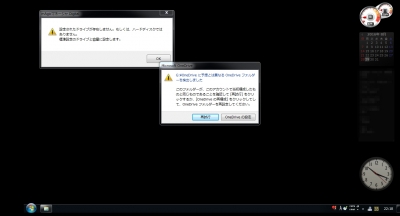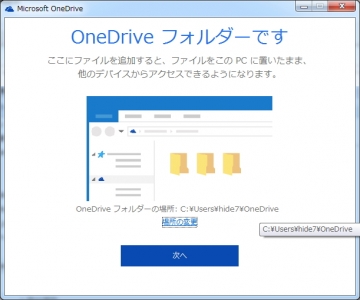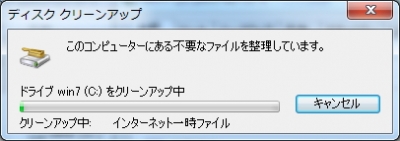データドライブを入れ替えてみた!
投稿日:2016/9/2 更新:2019/3/20 コメント 0件 自作パソコン HDD, WD30EZRZ久しく新品のHDDを買っていないので3TBのHDD(WD30EZRZ)を2個買いました。
それで古い2TBのHDD(WD20EARX)と入れ替えたんですが、
普通に入れ替えるとドライブ文字が変わってリンクが切れたりして
不具合が出てくるのでドライブ文字を同じにする方法でやりました。
※古いHDDを「旧HDD」、新しいHDDを「新HDD」と記載
旧HDDのデータ(約1.5TB)を新HDDに6時間ほど掛けてコピーしたら、
PCの電源を落として旧HDDの接続をSATA、電源共に外します。
PCを起動させると旧HDDとリンクさせていたプログラムなどがエラーを吐いたり、
タスクバーのアイコンが無くなったりします。
これらを無視してディスク管理からドライブ文字を旧HDDと同じ文字(Gなど)に変更して再起動します。
これだけでエクスプローラーのお気に入りフォルダ等へリンクなどほとんど不具合なく使えるようになりましたが、
OneDriveだけ再設定の必要がありましたのでサインインして場所を設定し直しました。
あと完全に個人的な問題なんですが、
データをコピーした為にサムネイルも新しくキャッシュさせる必要がありました。
ただ、サムネイルキャッシュが削除されないように設定していたので試しに
キャッシュを削除しようとしたらアクセス権がないとかでやっぱり削除できませんでした。
なので古いキャッシュをディスククリーンナップで削除してから
「サムネイルを寝ている間にキャッシュさせる方法」で半自動的に新たにキャッシュしました。
こんな感じで旧HDDから新HDDへの移行は割と簡単にできました。